Алексей Гультяев - Виртуальные машины: несколько компьютеров в одном
- Название:Виртуальные машины: несколько компьютеров в одном
- Автор:
- Жанр:
- Издательство:ЗАО Издательский дом «Питер»
- Год:2006
- Город:Санкт-Петербург
- ISBN:5-469-01338-3
- Рейтинг:
- Избранное:Добавить в избранное
-
Отзывы:
-
Ваша оценка:
Алексей Гультяев - Виртуальные машины: несколько компьютеров в одном краткое содержание
Применение виртуальных машин дает различным категориям пользователей — от начинающих до IT-специалистов — множество преимуществ. Это и повышенная безопасность работы, и простота развертывания новых платформ, и снижение стоимости владения. И потому не случайно сегодня виртуальные машины переживают второе рождение.
В книге рассмотрены три наиболее популярных на сегодняшний день инструмента, предназначенных для создания виртуальных машин и управления ими: Virtual PC 2004 компании Microsoft, VMware Workstation от компании VMware и относительно «свежий» продукт — Parallels Workstation, созданный в компании Parallels. Причем описание всех «конкурирующих» программ построено по одной и той же схеме, чтобы читателю проще было сравнить их между собой и сделать обоснованный выбор.
Виртуальные машины: несколько компьютеров в одном - читать онлайн бесплатно полную версию (весь текст целиком)
Интервал:
Закладка:
В силу такой «разносторонности» пакета VMware его разработчикам не удалось оптимизировать стандартную конфигурацию ВМ для всех гостевых ОС. Поэтому для большинства из них после установки приходится выполнять дополнительную настройку ВМ (в частности, устанавливать вручную наиболее подходящие версии драйверов некоторых устройств). К счастью, в состав дистрибутива VMware Workstation входит файл справки install.chm, содержащий подробные сведения об особенностях установки всех перечисленных гостевых ОС.
Несколько забегая вперед, отметим, что указанный справочник можно открыть непосредственно из окна консоли VMware, выбран в меню Help (Справка) команду Guest Operating System Install Guide (Руководство по установке гостевых операционных систем).
В качестве хостовой ОС могут использоваться следующие операционные системы:
■ из семейства Windows: Windows 2000 Professional, Windows 2000 Server Service Pack 3 или 4, Windows 2000 Advanced Server, Windows XP (редакции Home или Professional), Windows Server 2003 (редакции Web Edition, Standard Edition, Enterprise Edition);
■ из семейства Linux: Mandrake Linux (версии 8.2 и 9.0), Red Hat Linux (практически все версии из числа поддерживаемых в качестве гостевых ОС) и SuSE Linux (версии с 7.3 но 9.1 включительно); более подробную информацию о поддерживаемых версиях ядра Linux можно получить на сайте компании VMware.
В виртуальной машине обычным образом используются такие устройства, подключаемые к реальному компьютеру, как принтеры, модемы и внешние накопители (включая устройства чтения и записи CD/DVD). Полностью поддерживаются устройства, подключаемые к USB-порту: вы можете задействовать два порта USB 1.1 на каждую ВМ, если данный интерфейс поддерживается хостовой и гостевой ОС. Поддерживаются и устройства с интерфейсом SCSI (в том числе сканеры и стримеры). Правда, в качестве «посредникам между физическими устройствами такого типа, подключенными к хост-компьютеру, и ВМ требуется специальный драйвер (SCSI Generic driver), который дополнительно устанавливается на гостевую ОС.
VMware, как и Virtual PC 2004, позволяет выделять на каждую ВМ до 3,6 Гбайт оперативной памяти (при ограничении емкости реальной ОП хост-компьютера значением 4 Гбайт).
Работа с виртуальными дисками
Возможности VMware по работе с виртуальными жесткими дисками по «численным показателям» превышают возможности Virtual PC 2004, В частности, вы можете подключить к каждой ВМ до четырех виртуальных жестких дисков с интерфейсом IDE и до семи дисков с интерфейсом SCSI.
В VMware доступны два режима выделения пространства физического диска под файлы виртуальных дисков, аналогичные использованию дисков фиксированного размера и динамических дисков в Virtual PC.
При подключении к ВМ устройств CD/DVD через интерфейс IDE или SCSI доступное число виртуальных жестких дисков соответственно уменьшается. То есть, например, при включении в конфигурацию RM одного IDE-устройства CD/DVD вы сможете подключить к ВМ не более трех виртуальных жестких дисков с интерфейсом IDE.
Первый из этих режимов предполагает, что все запрошенное пространство выделяется сразу при создании виртуального диска (в дальнейшем мы для краткости будем называть такие диски фиксированными ).
При использовании второго режима размер файла виртуального диска увеличивается постепенно, по мере записи на диск новых данных и установки программ. Диски, созданные по такому методу, мы будем называть динамическими.
Необходимо отметить, что в действительности информация о каждом виртуальном диске в VMware хранится не в одном файле, а как минимум в двух. Первый из этих файлов является не хранилищем данных, а дескриптором, и, как показано на рис. 3.1, содержит сведения о диске (размер диска, его геометрия и т.д.) и ссылки на файлы данных (на рисунке выделена ссылка на файл данных).
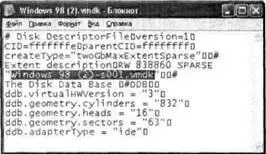
Рис. 3.1.Содержимое файла-дескриптора виртуального диска
Файлов данных может быть либо один, либо несколько. Это связано с тем, что VMware умеет создавать как бы «многотомные» диски. Размер каждого тома в таком случае не будет превышать 2 Гбайт. Причина состоит в том, что не все файловые системы способны работать с файлами большего размера (например, FAT16 — не может). Когда размер виртуального диска превышает предел в 2 Гбайт, VMware автоматически создает новый том. Нужно ли разделять диск на тома, решает пользователь. В имени каждого файла данных обязательно присутствует суффикс типа -s001, -s002 и т. д. Например, первый файл данных для виртуального диска с гостевой ОС Windows 98 называется Windows 98-s001.vmdk.
В качестве жесткого диска к ВМ можно подключить физический жесткий диск хост-компьютера или один из разделов этого диска (подобная возможность, основанная на применении связанного диска, имеется и в Virtual PC). В VMware такой присоединенный к ВМ физический диск называется Raw Disk (в данном случае этот термин можно перевести как «необработанный диск»). Эффект от применения raw диском имеется в тех случаях, когда на физическом диске создано несколько системных разделов с разными ОС (то есть когда хост-компьютер сконфигурирован под мультизагрузку). Raw-диск позволяет запустить одну из «реальных» альтернативных операционных систем из-под другой реальной ОС, используя файл загрузки boot.ini.
VMware Workstation поддерживает загрузку только с такого raw-диска, который подключен к ВМ через интерфейс IDE. Загрузка гостевой ОС с диска, имеющего интерфейс SCSI, невозможна. Кроме того, а качестве raw-диска нельзя использовать разделы, на которых установлена ОС Windows Server 2003 или Windows ХР. Не поддерживается также использование в качестве raw-дисков динамических томов (dynamic volume), применяемых в ОС Windows 2000, Windows ХР Professional и Windows Server 2003 для программной реализации технологии RAID.
В VMware реализован механизм отката (восстановления некоторого предыдущего состояния ВМ и ее дисков), отличающийся от используемого в Virtual PC. Этот механизм основан на создании так называемых снимков состояния (snapshot) виртуальной машины. Такой снимок может быть создан в любой момент в ходе работы с VMware, Затем вы можете вернуться к зафиксированному состоянию. Все изменения, сделанные за прошедший период, будут отменены. При желании вы можете исключить любой из виртуальных дисков из «группового снимка». Подробнее о работе со снимками рассказано в разделе «Работа с виртуальной машиной».
Подробнее процедура конфигурирования виртуальных дисков различных типов рассмотрена в разделе «Создание и настройка виртуальной машины».
Установка и настройка VMware Workstation
Установка VMware Workstation требует от пользователя несколько более вдумчивого и внимательного отношения, нежели установка Virtual PC. Объясняется это тем, что на завершающем этапе установки VMware выполняется настройка некоторых базовых параметров будущих виртуальных машин.
Читать дальшеИнтервал:
Закладка:








